Ubuntu20.04虚拟机扩展磁盘后系统无法启动
Posted 黑夫和惊
tags:
篇首语:本文由小常识网(cha138.com)小编为大家整理,主要介绍了Ubuntu20.04虚拟机扩展磁盘后系统无法启动相关的知识,希望对你有一定的参考价值。
Ubuntu20.04扩展磁盘后系统无法启动
虚拟机扩容
由于Ubuntu中软件安装越来越多,开始安装虚拟机时分配的60G不够用,一直知道虚拟机可以扩容,但是没有用过,今天尝试了下,给我的Ubuntu20.04加了20G,由60G改为80G。
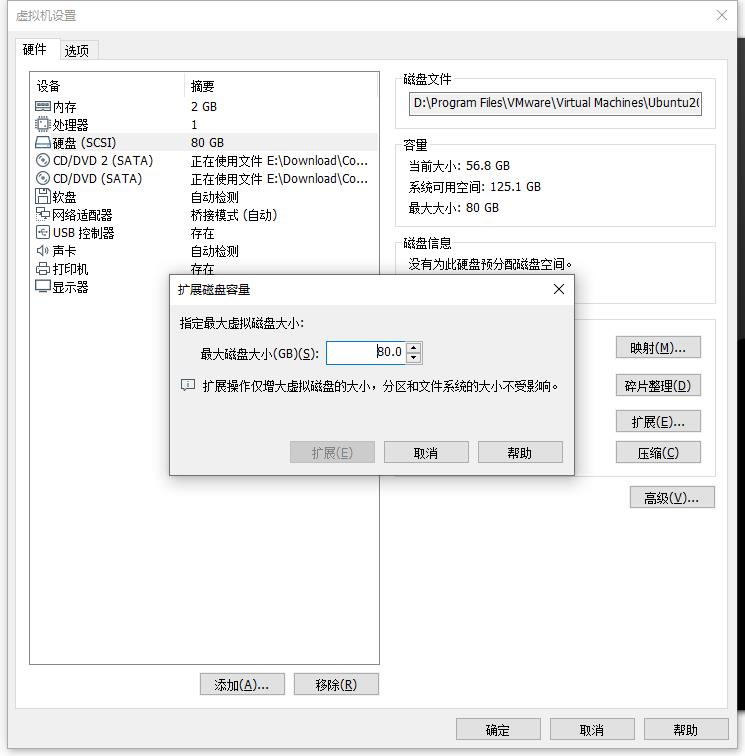
本以为这样就OK了,没想到恐怖的事情发生了,Ubuntu竟然无法启动了???
卡在开机加载界面无法自拔......
网上有博客说编辑vmdk文件,删除多余的控件符号后启动就正常了,但是我怎么试都不行。
甚至有人把重装系统也当做一种成功的解决方法!!!
解决办法
先设置系统的启动方式,在CD/DVD (SATA) “连接”中选择“使用ISO映像文件”,文件使用安装虚拟机时的镜像即可,设备状态选择“启动时连接”。
像我这里有两个,都设置上。
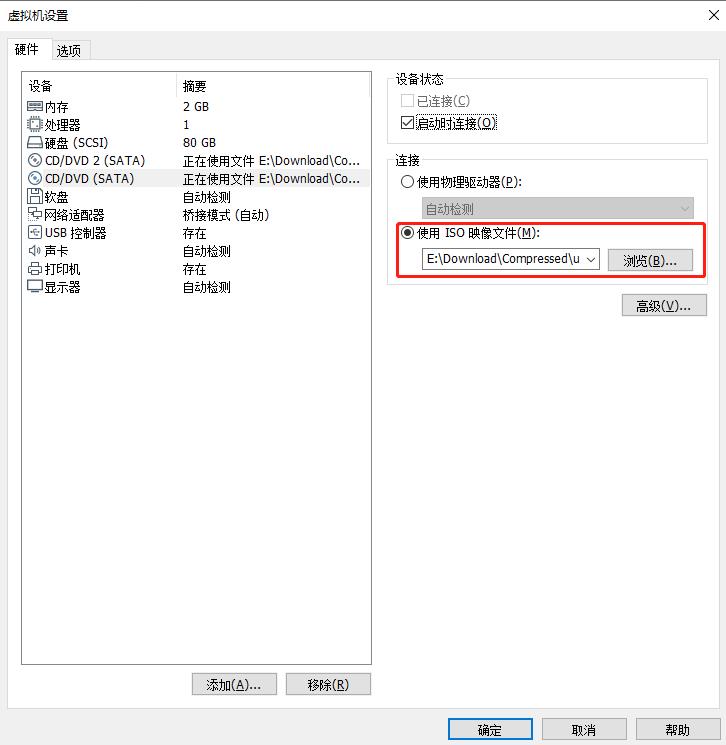
设置完成后,启动虚拟机,启动时不停的按"F2"进入Bios设置界面,切换到Boot下,通过键盘上"Shift"+"="将CD-ROM Drive移到最上面。
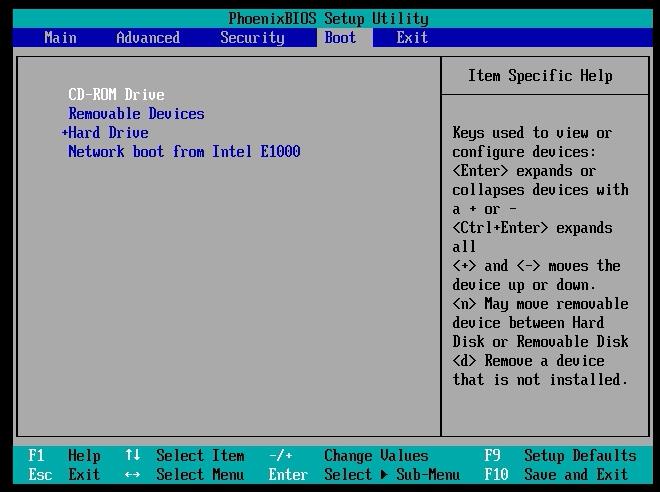
切换到Exit,保存退出。
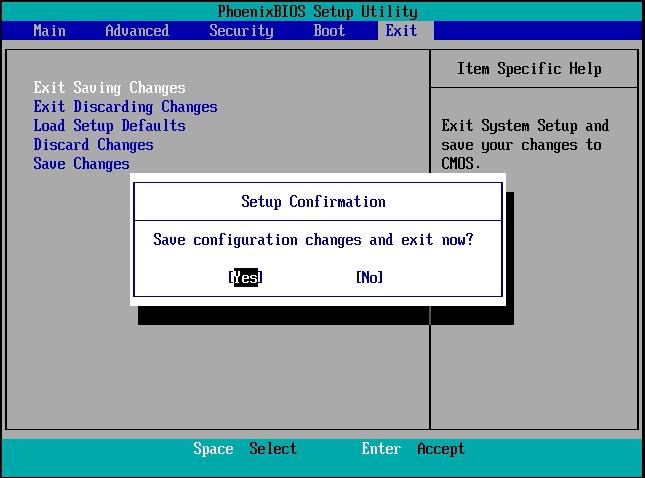
系统正常启动,进入Welcome界面,选择 Try Ubuntu
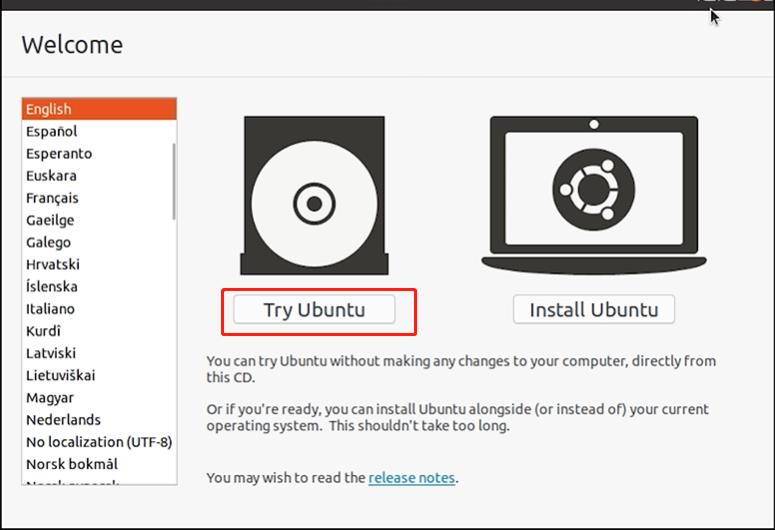
进入桌面后,在系统的应用软件中,搜索软件GParted,双击打开。
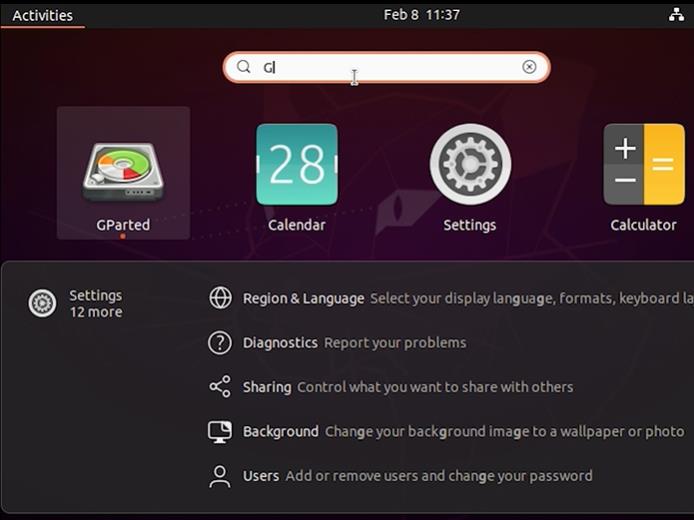
可以看到,我们刚开始分配的20G空间为unallocated状态,这就是为什么系统无法启动的原因。
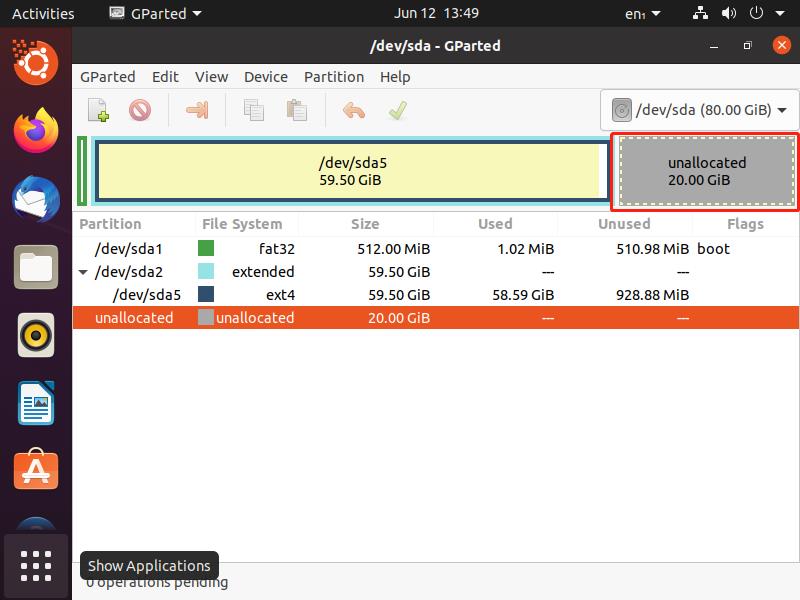
将未分配的20G空间先挂到/dev/sda2,然后挂到下面的/dev/sda5,注意主次先后顺序不能错。先右键选择/dev/sda2,然后选择Resize/Move。将空间的右侧标尺拉到最右边,点“Resize/Move”退出。
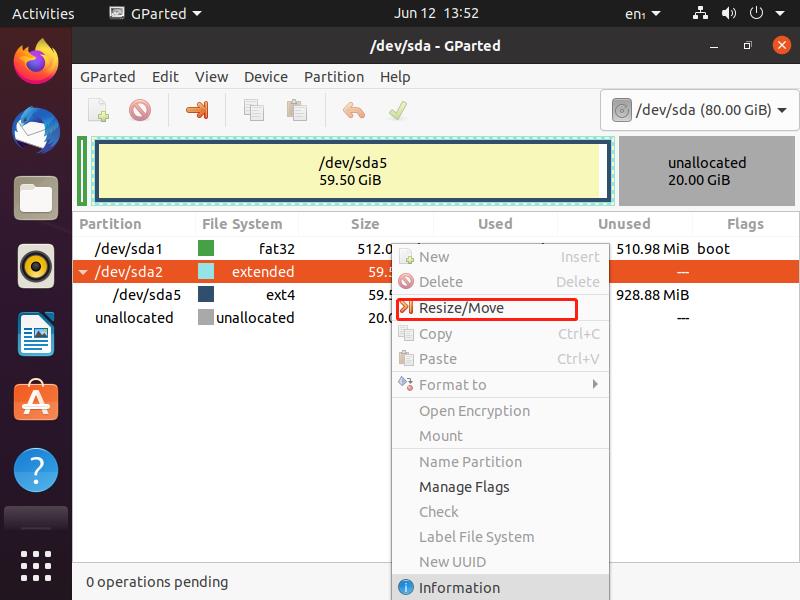
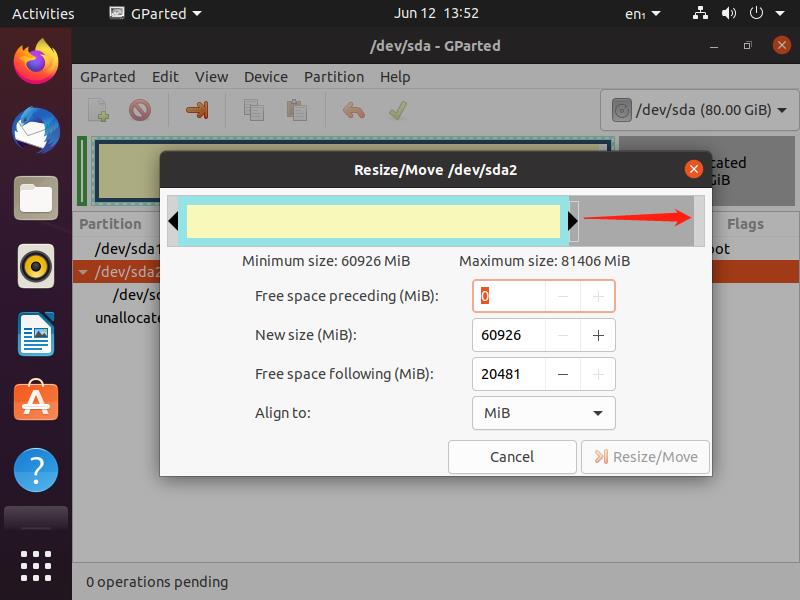
/dev/sda5执行同样的操作
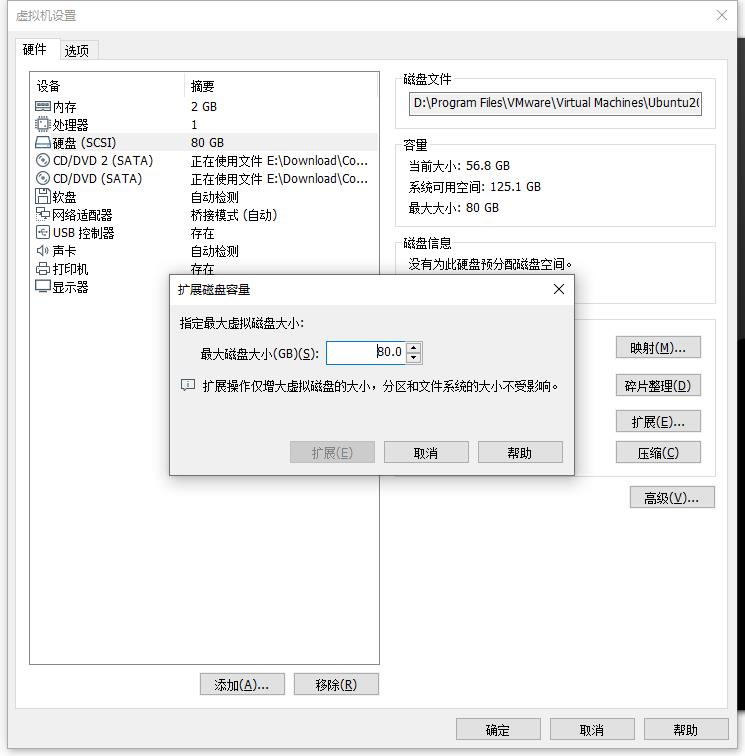
返回主界面后,点“√”,然后选择“Apply”,开始真正意义上的扩展空间。
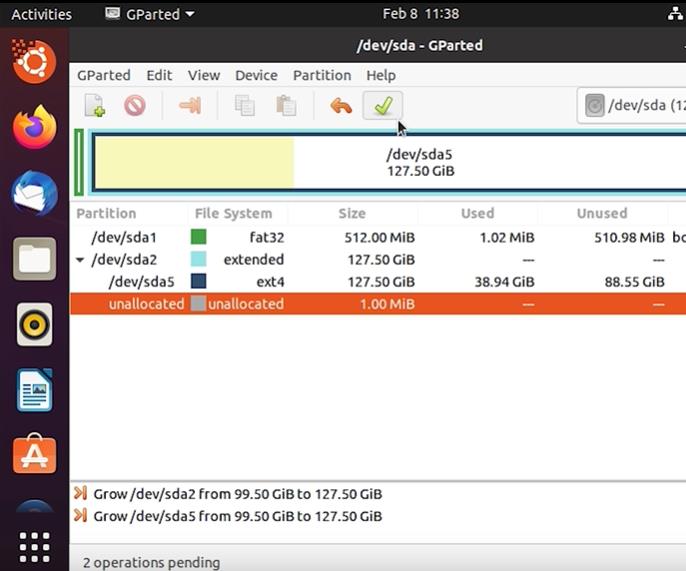
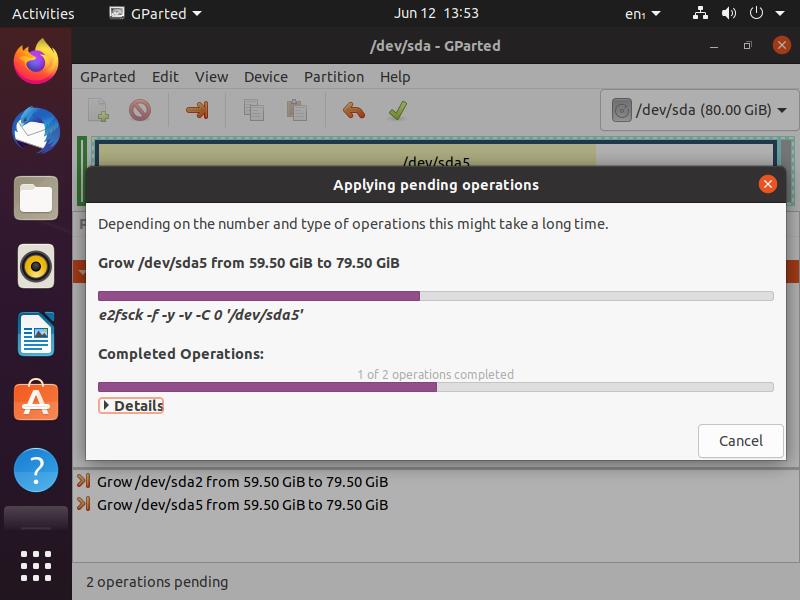
显示完成后,关闭软件,关机。回到虚拟机设置页面,将刚才设置的设备状态“启动时连接”的勾选去掉。
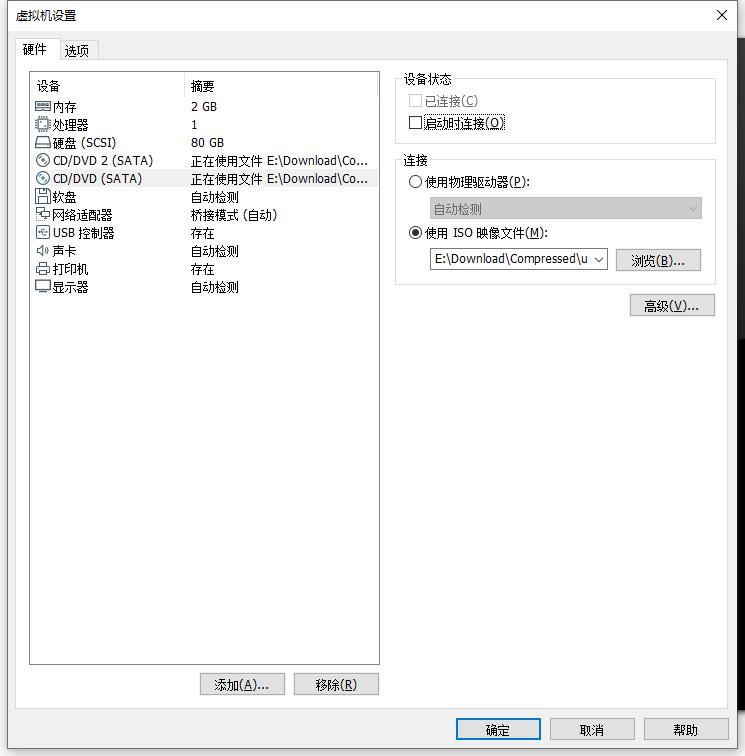
重新启动虚拟机,终于成功启动了,输入sudo fdisk -l查看硬盘空间,显示80G,大功告成!!!

以上是关于Ubuntu20.04虚拟机扩展磁盘后系统无法启动的主要内容,如果未能解决你的问题,请参考以下文章